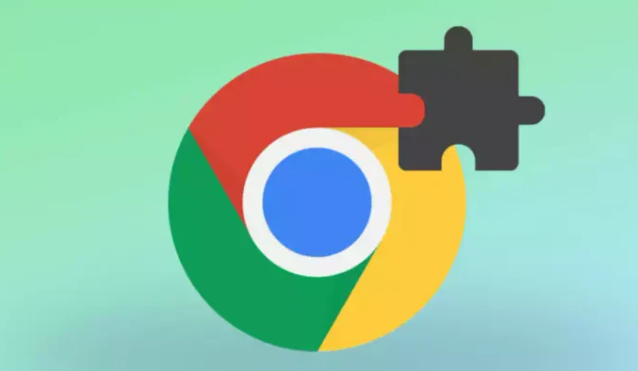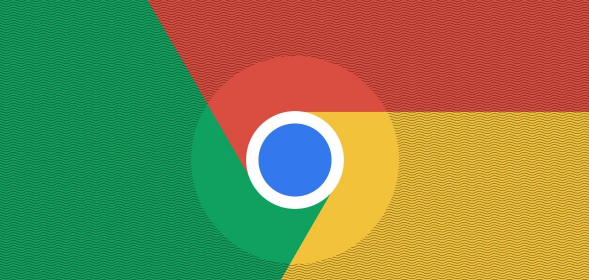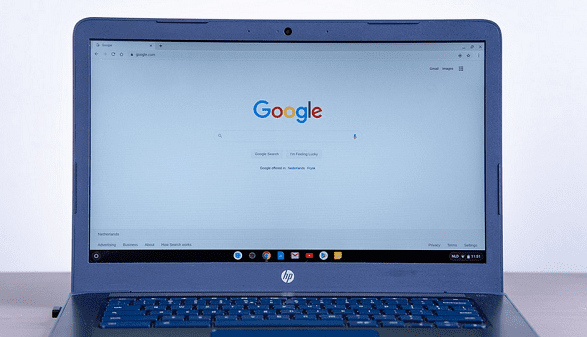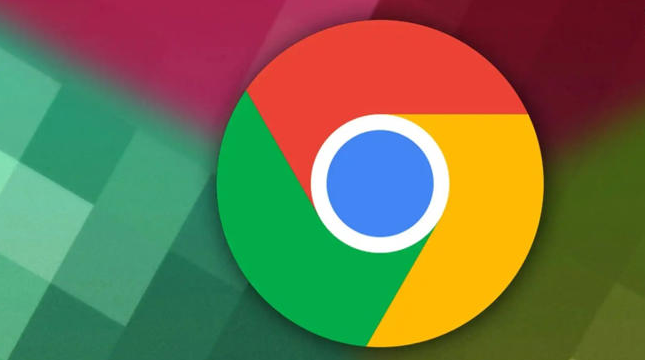错误代码0xa0430721
- 解析:通常在卸载旧版本Chrome时未正常完成,导致安装新版本时出现此错误。可能是因为卸载过程中被强制终止,残留了一些文件或注册表项,影响了新版本的安装。
- 解决方法:先把C:\Program Files\Google文件夹手动删除。使用第三方注册表管理工具RegWorkshop,检索关键字“Google”和“Chrome”,删除关联的注册表信息。重启电脑,再尝试安装。
错误代码0x80040900(额外代码0x12178)
- 解析:一般是由于系统中的某些组件或设置导致的。可能是系统文件损坏、临时文件过多或者防病毒软件、防火墙的干扰等原因。
- 解决方法:打开“运行”对话框(Win+R),输入%temp%,然后按回车,删除弹出的文件夹中的所有文件。以管理员身份打开命令提示符,输入sfc/scannow并按回车,等待扫描完成并修复任何发现的问题。暂时禁用防病毒软件或防火墙,然后尝试重新安装谷歌浏览器,安装成功后记得重新启用防病毒软件。也可从谷歌浏览器官方下载页面下载离线安装程序,运行下载的安装程序并按照提示完成安装。同时确保操作系统是最新的,打开“设置”>“更新和安全”>“Windows更新”,然后点击“检查更新”。
错误代码0x80070057
- 解析:该错误代码表示参数错误,可能是在安装过程中某些必要的参数设置不正确,或者是与系统的某些设置不兼容导致的。
- 解决方法:以管理员身份运行安装程序,右键点击安装程序,选择“以管理员身份运行”。如果之前有安装过Chrome,需先完全卸载干净,包括删除相关的文件夹和注册表项,然后再重新安装。也可以尝试下载最新版本的Chrome安装程序,新版本可能修复了之前版本存在的一些问题。